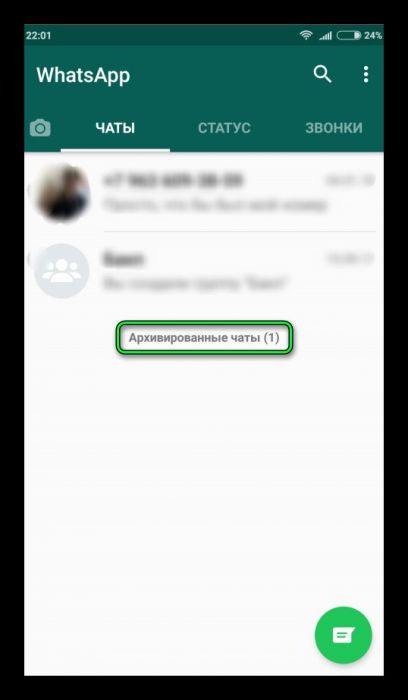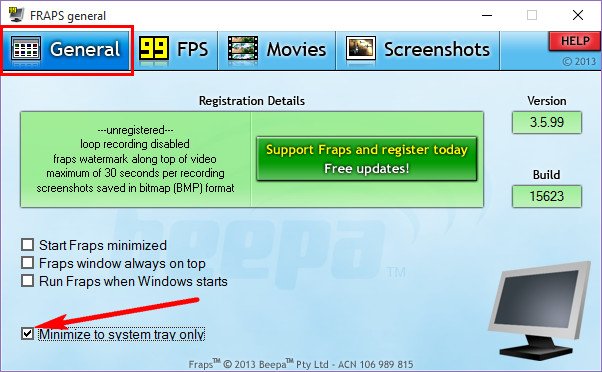Как правильно настроить whatsapp на android
Содержание:
- Как установить WhatsApp на телефон
- Настройка Whatsapp
- Звонки по WhatsApp: платные или бесплатные?
- Возможности WhatsApp
- Аккаунт
- Как зарегистрироваться и настроить
- Настройки видеозвонков
- Обмен файлами
- Пошаговая инструкция по настройке WhatsApp на Android
- Первичная настройка
- Как пользоваться WhatsApp на телефоне
- Данные и хранилище
- Что такое Ватсап и как им пользоваться
Как установить WhatsApp на телефон
Процесс установки такой:
- Откройте Google Play для Android или App Store для iPhone, введите название мессенджера. Появится зеленый кружок с белой телефонной трубкой внутри, напротив которого будет написано «WhatsApp Messenger». Щелкните по нему. Откроется окно для скачивания приложения. Нажмите «Загрузить», затем «Установить».
-
Когда процесс загрузки завершится, появится кнопка «Открыть». Нажмите на нее. Приложение попросит принять условия пользования и политику конфиденциальности. Это можно сделать, нажав кнопку «Принять и продолжить». Далее открываются окна, в которых программа запрашивает доступ к контактам и отправке уведомлений. Выберите «Разрешить или Запретить».
- Затем введите для WhatsApp номер телефона, на который скачиваете приложение. Нажмите «Далее». Мессенджер предложит подтвердить контакт, напечатав еще раз – возможно, вы указали неправильные цифры. Он должен совпадать с тем, который вы ввели вначале. Затем вам будет отправлено смс с 6-значным кодом подтверждения, который вы должны напечатать в указанном поле.
- Мессенджер предложит восстановить историю сообщений, если вы пользовались приложением ранее. Если не пользовались, выберите «Пропустить».
- Открываются настройки имени и учетной записи, по которым вас будут видеть другие пользователи. Введите имя, при желании – фото профиля, которое можно загрузить с телефона, нажав картинку фотоаппарата. Жмете кнопку «След.», запуская процесс инициализации.
На Андроид
Чтобы WhatsApp скачать на телефон бесплатно, нужно воспользоваться Google Play Market, по умолчанию установленном на устройстве.
Детальная инструкция видна на видео:
Google Play Market
Это магазин развлечений и программ. Гугл плей содержит игры, музыку, фильмы, приложения для samsung, люмия, нокиа, huawei, lenovo, meizu и других моделей смартфонов. Для загрузки приложения нажимаем значок Маркета. Открывается окно со строкой поиска. Нужно ввести название WhatsApp. Появится зеленый кружок с символом мессенджера. Нажимаем на него. Загружаем, как указано выше.
APK-файл
При устаревшей модели смартфона или неподходящей операционной системе (для самсунг это модели galaxy со старой ОС), можно воспользоваться не официальным сайтом мессенджера, а инсталлятором WhatsApp APK. Он состоит из архивированных кодов приложения.
Чтобы найти Apk-файл WhatsApp, запустите браузер, в строке поиска введите «WhatsApp apk». Появятся ссылки различных сайтов, которые предлагают мессенд-жер в этом формате. Открываете и загружаете. Однако потребуется изменять некоторые пункты работы мобильного. Это необходимо, чтобы давать разрешение смартфону устанавливать такие приложения.
Для этого откройте настройки телефона, выберите «Безопасность», затем «Неизвестные источники» и активируйте пункт.
В apk-файле мессенджер скачивается таким же способом, как с сайта WhatsApp. Когда install приложения завершен, рекомендуется исправлять измененные наст-ройки телефона. Для этого придется повторять действия, выполненные ранее – снова зайдите в пункт «Безопасность», далее – «Неизвестные источники» и отмените разрешение.
На Айфон
Вы можете скачать Ватсап на телефон из магазина App Store или iTunes – медиаплеера, который дает доступ к iTunes Store и позволяет скачивать фильмы, музыку, книги, приложения.
Скачиваем WhatsApp на айфон из App Store.
App Store
Это магазин установлен в телефон по умолчанию. Его значок находится на главном экране айфона. Нажав на App Store, введите в строке поиска название мессенджера. Откроется окно с изображением значка WhatsApp. Нажмите по нему. Загружаете, как указано выше.
iTunes
Для устаревшей версии айфонов устанавливать современные программы сложнее. Чтобы скачать мессенджер, нужно загрузить старую версию iTunes посредством поисковика браузера. Открываете ее, заходите в Apple аккаунт. Для этого понадобятся Apple ID и пароль, которые вы создавали ранее.
Далее открываете App Store, вводите в поисковике «WhatsApp». Появится сообщение, что вы можете загрузить старую версию. Нажимаете «Да». Инсталлируете мессенджер.
Детальная инструкция видна на видео:
Настройка Whatsapp
Теперь вы знаете абсолютно все об установке Whatsapp, и самое время пройтись по ключевым настройкам. Производить последние можно как с помощью мобильного телефона, так и ноута или ПК – достаточно перейти во вкладку «Настройки».
В графе имя вы можете поменять свое имя в мессенджере, выбрать фотографию для отображения, задать статус, видимый пользователям.
В графе «Аккаунт» настройте конфиденциальность, можете подключить двухфакторную аутентификацию для максимальной безопасности передачи данных, сменить номер телефона, а также удалить профиль.
В графе «Чаты» производятся настройки обоев, сохранения мультимедийных файлов, выполнения резервных копий, выбор шрифта и т. д.
Графа «Уведомления» позволяет задать вибрацию или звук, соответствующие действиям с мессенджером.
В разделе «Данные и хранилище» можно настроить автозагрузку.
Надеемся, рекомендации по установке и настройке помогут вам быстрее освоиться в популярном приложении.
Звонки по WhatsApp: платные или бесплатные?
В этой статье мы выясним, платная или всё-таки бесплатная связь в Вацап. Давай сначала перечислим, какие темы мы здесь рассмотрим. Мы расскажем, как этот мессенджер тарифицируется, как вообще звонить через Вотс Ап и какова стоимость звонков, а также немного про ограничения.
Сколько стоит
Прежде чем загрузить себе приложение, у тебя наверняка возник вопрос: платные или бесплатные звонки по Whatsapp? Вполне закономерный вопрос, ведь мессенджер довольно тесно связан с сим-картой. Раньше с пользователей взималась ежегодная плата (за исключением первого года), стоимость была – 0,99$ за год, теперь же функция «Звонок WhatsApp» бесплатная. И всё же нельзя однозначно ответить,платные или нет звонки в WhatsApp. Тарифов на сервисе нет, но для передачи данных используется интернет-соединение, поэтому деньги всё равно уходят на оплату интернета. Тогда логично предположить, что стоимость зависит от вида соединения.
Wi-Fi
Если для соединения вы используете безлимитную точку Wi-Fi, то стоимость ограничивается платой за месяц пользования интернетом. При этом сам вызов через WhatsApp получится бесплатным. В том числе, когда один из абонентов находится в роуминге. Но, напоминаем, вызов в этом случае бесплатный
, только если связь осуществляется за счёт Wi-Fi. В остальных ситуациях вызов получается платным, так как тарификация происходит по плану вашего оператора сотовой связи.
Стоимость с 3-G
Другая ситуация наблюдается, когда человек подключает 3G. В сети 3G стоимость рассчитывается в зависимости от того, какой объём данных передан. Сюда входят отправленные и принятые пакеты текстовой, голосовой информации и медиа. Чтобы выяснить, во что вам выльется эта схема, позвоните своему оператору.
EDGE
Платными или бесплатными получаются звонки в Вотсап, если ты используешь точку доступа EDGE? Однозначно платные и даже очень дорогие, к тому же низкого качества. Этот протокол передачи данных уже устарел. Здесь стоимость также зависит от тарифного плана.
Ограничения
Сервис Вотсап дарит свободу общения между людьми, которые могут находится в любых уголках Земли (правда, при условии, что этот уголок оснащён интернетом). Однако есть ряд стран, где на этот мессенджер наложен запрет. Поэтому в этих странах обмен текстовыми сообщениями и медиафайлами не получится. Более того, даже с экстренными службами не получится связаться.
Также кто-то может спросить, бесплатны ли звонки в Whatsapp из Viber. И это очень интересный вопрос, так как такой возможности ни один из разработчиков в принципе не предоставляет. Но не расстраивайся, прогресс движется семимильными шагами, а с развитием интернета операторы сотовой связи теряют всё больше и больше денег, так как люди стремятся сэкономить на связи всеми возможными способами. Поэтому мы уверены, что скоро такая возможность появится. А пока что с WhatsApp нельзя позвонить платно на чей-нибудь номер, как это делается в Skype.
Возможности WhatsApp
- Увеличен максимальный размер передачи файлов, составляющий до 30 Мб, в отличие от официальной версии в 16 Мб;
- Добавлены новые темы оформления. Более того, можно этими темами делиться со своими друзьями, очень выбор тем оформления;
- В приложении WhatsApp Plus возможно продлить звонок до одного часа, в отличие от официального приложения длительность разговора составляет 30 минут;
- Отправить музыку через ватсап плюс и другие типы файлов ;
- Скрыть аватарку профиля;
- Поиск смайлика по его названию;
Изменить настройки безопасности, в WhatsApp+ возможно установить пароль на само приложение или на отдельный чат или группу либо вход по паролю или отпечатку пальца (если Touch ID поддерживает Ваше устройство);
- К примеру, при помощи Вацап Плюс можно скрывать свой статус онлайн. Это будет весьма полезным в случае, если хочется скрыться от посторонних глаз. В базовом варианте этого делать нельзя.
- Можно выставить статус «Всегда онлайн» — независимо от своего действительного статуса в Сети. Также можно установить контроль за галочками и моментом когда вы печатаете, на фото ниже можно рассмотреть какие параметры есть для настройки
- А еще можно установить в качестве обоев чата множество самых разных рисунков.
- Получать прямые ссылки на коллективные чаты и делиться ими с друзьями для того, чтобы те могли поскорее влиться в общую беседу;
- Добавлены некоторые дополнительные форматы файлов, доступные для отправки и получения;
- Можно заменить логотип WhatsApp на какой-нибудь другой;
- В WhatsApp+ вы можете задать отправку сообщения в определенное время и дату, другими словами планировщик сообщений Schedule Message;
- Можно устанавливать себе статус длиной до 255 символов – что невозможно в обычном Ватсапе;
- При отправке нескольких изображений или видео из галереи, вы можете сразу выбрать нужное количество, в стандартной версии необходимо для начала выбрать один файл, затем нажав на иконку галереи выбрать други;
- Можно вести специальный журнал, в котором отображаются сеансы активности в сети не только вас самих, но и ваших друзей;
- Бывает что вы отправили сообщение либо не тому абоненту, либо не то что вы хотели отправить, в обычном WhatsApp у вас есть возможность удалить только у себя, т.е при удалении сообщения у собеседника оно не удалится, а вот в ВатсАпп Плюс есть такая возможность и называется она Отозвать сообщение в WhatsApp Plus;
- Можно создать резервную копию вообще всего своего аккаунта и при необходимости сменить устройство просто перенести данные на другой аппарат. При этом не потребуется пере проходить процедуры регистрации;
- Добавлены настройки автозагрузки данных, если вы не хотите чтобы память телефона заполнялась, то вы можете поставить ограничения на автоматическую загрузку музыки, картинок, видео, документов, поставив галочки вы даете или запрещаете автоматическую загрузку файлов в WhatsApp Plus;
Также разработчики добавили Звонилку — номеронабиратель Dialer FAB. Вам не надо будет добавлять номер в записную книжку чтобы позвонить абоненту, для этого вам просто нужно будет открыть вкладку Звонки и нажать на иконку набора номера, в котором можно выбрать Звонок через WhatsApp, видео звонок через WhatsApp и позвонить с телефона, набор номера обязателен через + код страны затем сам номер;
- А еще можно отправлять и получать видео в разрешении Full HD. Правда, для просмотра потребуется иметь довольно мощное мобильное устройство и хорошее Интернет-соединение;
- И многое другое….
Аккаунт
Продолжаем настройку Ватсап – нужно открыть раздел «Учетная запись» на Айфоне/ «Аккаунт» на Андроиде. Вы увидите несколько блоков меню, открываем «Приватность».
Можно выбрать настройки приватности – поставьте значение «Все»/ «Никто»/ «Мои контакты» согласно пожеланиям. Выбранная группа лиц будет видеть изменения:
- Был (-а). Информация о времени посещения приложения;
- Фото профиля. Просмотр аватарки;
- Сведения. Просмотр строки «Сведения»;
- Группы. Разрешение приглашать в групповые чаты;
- Статус. Разрешение на просмотр статуса;
- Геоданные. Возможность просмотра вашей геолокации.
Дополнительно ниже настраиваем такие возможности:
- Заблокированные. Сюда можно внести людей, заслуживших попадание в черный список;
- Отчеты о прочтении. Отключите опцию, чтобы никто не видел, когда вы открываете сообщения;
- Блокировка экрана (только на Айфон). Подключение сканера отпечатка пальца для разблокировки Ватсапа.
Мы нашли первый ответ на вопрос, как настроить Ватсап на телефоне. Не будем останавливаться, следуем дальше!
Как зарегистрироваться и настроить
Главным условием использования десктопной версии Ватсап является наличие учетной записи. Чтобы зарегистрировать аккаунт, необходимо выполнить следующие действия:
Скачать из Play Market и установить на смартфон мобильное приложение WhatsApp Messenger
- Запустить приложение, после чего ознакомиться с условиями предоставления услуг и политикой конфиденциальности, принять их и перейти в меню регистрации в сети.
- Здесь нужно выбрать страну, ввести номер телефона, и подтвердить его с помощью секретного кода из СМС-сообщения.
- Далее останется разрешить доступ к некоторым компонентам телефона – камере, файлам, контактам и фото.
- Когда закончится верификация номера телефона, следует перейти к персонализации профиля, настройке приложения-клиента.
Иконка Ватсап появится на рабочем столе и мессенджер будет готов к использованию.
Настройки видеозвонков
Раньше пользователям приходилось часами копаться в приложении, чтобы понять, как настроить видеозвонок в Ватсапе на телефоне. К счастью, со временем данный процесс значительно упростили и теперь чтобы позвонить кому-то достаточно пару раз нажать на экран. Вот как это делается:
- Войдите в приложение.
- Вверху вы увидите три вкладки; выберите вкладку “Звонки”.
- Затем нажмите на зелёную кнопку в правом нижнем углу.
- Пред вами появится список из людей, номера которых сохранены у вас в телефоне и у которых есть WhatsApp.
- Любому из них вы можете позвонить, нажмите на значок с трубкой для обычного звонка и на значок с камерой для видеозвонка.
После того как вы свяжитесь с кем-то он появится в разделе “Звонки” и вы сможете связаться с ним прямо оттуда не нажимая на зелёную кнопку и не ища его в списке. Стоит упомянуть, что звонки в WhatsApp совершаются через интернет, а потому требуют постоянного подключения и расходуют довольно большое количество трафика. Учитывайте это.
Обмен файлами
Обмен файлами через WhatsApp происходит во вкладке «Чаты». Здесь, внутри каждого чата, есть значок «Плюсик» или «Скрепка». Нажмите на него.
В открывшемся меню выберите, что хотите отправить — фотографию, видеозапись или документ. Под документами здесь подразумеваются любые файлы размером до 100 МБ. Выберите файл на телефоне, добавьте к нему подпись, если хотите.
Нажмите плюсик слева от окна ввода подписи для выбора еще нескольких файлов. Коснитесь пальцем значка справа для их отправки.
Примечание: фото и видео для экономии трафика будут автоматически сжаты, поэтому их качество после получения адресатом будет немного отличаться в худшую сторону.
Еще в окне выбора файла есть иконка «Камера». Нажмите на нее, чтобы сделать фотографию или видеоролик не закрывая WhatsApp, и сразу же отправить его.
Пошаговая инструкция по настройке WhatsApp на Android
После того как мессенджер был скачан и установлен, его необходимо настроить, а для этого сперва входят в главное меню. Там ищут значок программы и нажимают на него. При первом запуске пользователя встретит приветствие, которое потребует предоставить программе все необходимые для работы разрешения, если это не было сделано ранее.
Далее, если никогда не пользовались Ватсапом, придется пройти быструю регистрацию, указав свой реальный номер. Не обязательно вписывать именно действующий на данном устройстве, но он не должен быть привязан к системе. Это нужно не только для подтверждения личности и создания учетной записи, но и для импорта контактов и возможности бесплатных звонков по всему миру.
Важно! После введения номера на него придет шестизначный код подтверждения, который следует ввести в соответствующее поле. Никаких паролей вводить не придется
Все работает только по привязке к сим-карте.
Когда аккаунт создан и подтвержден, можно переходить к его оформлению. В профиле потребуется указать свое настоящее имя или вымышленный псевдоним, а также добавить аватарку по желанию. На этом процедура авторизации окончена, и можно начинать пользоваться приложением в полной мере.
Если аккаунт уже был зарегистрирован, то придется найти нужный номер телефона и принять СМС-сообщение на него. Потеряв сим-карту, нельзя будет восстановить доступ, так как некуда будет выслать подтверждение.

Первый запуск мессенджера предполагает авторизацию или регистрацию
Первичная настройка
Мессенджер разработан таким образом, что пользователи могутперсонализировать аккаунт по множеству параметров. Мы пройдемся по основным пунктам и обсудим, как подключить WhatsApp и настроить его.
Сначала нужно открыть настройки!
- На Андроиде нажмите на три точки в верхнем правом углу и найдите соответствующий пункт меню;
- На Айфоне кликните на шестеренку справа снизу.
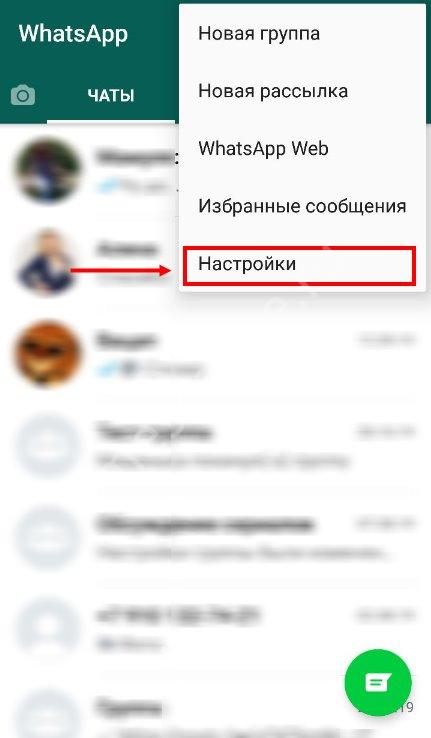
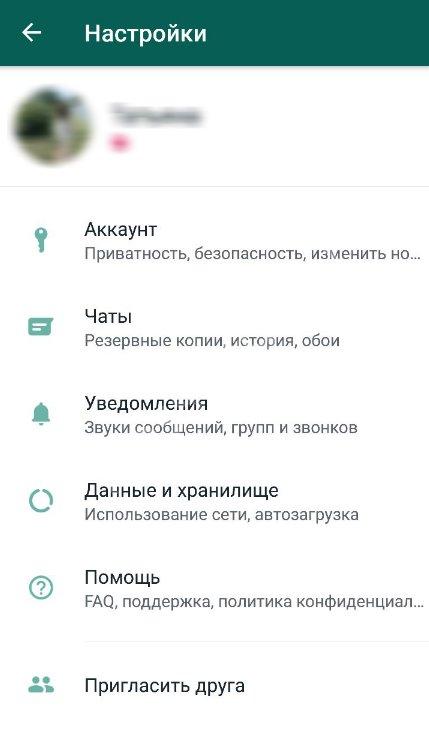
Вы увидите небольшое меню Ватсапа, состоящее из нескольких разделов. Разберем самые важные!
Учетная запись (или Аккаунт):
- Настройки конфиденциальности. Можно разрешить или запретить просмотр статуса, фото профиля, личных сведений и времени посещения;
- Отображение геоданных;
- Список заблокированных пользователей;
- Установка двухшаговой проверки – приложение будет защищено пин-кодом;
- Удаление учетки или изменение номера.
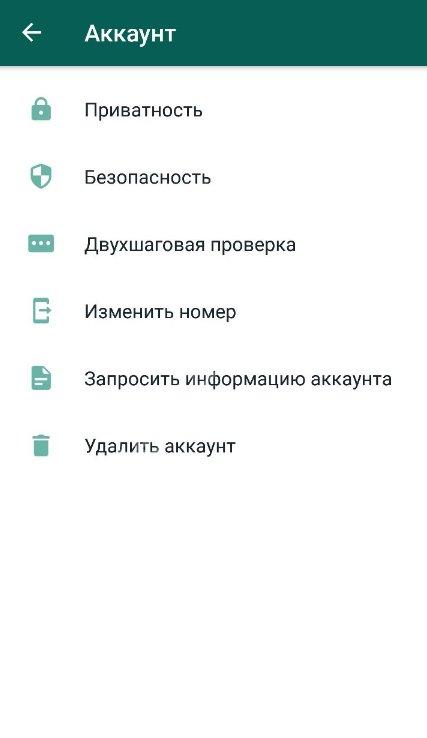
Чаты:
- Выбор обоев;
- Возможность сохранять фотографии в галерею смартфона;
- Резервные копии;
- Архивация чатов.
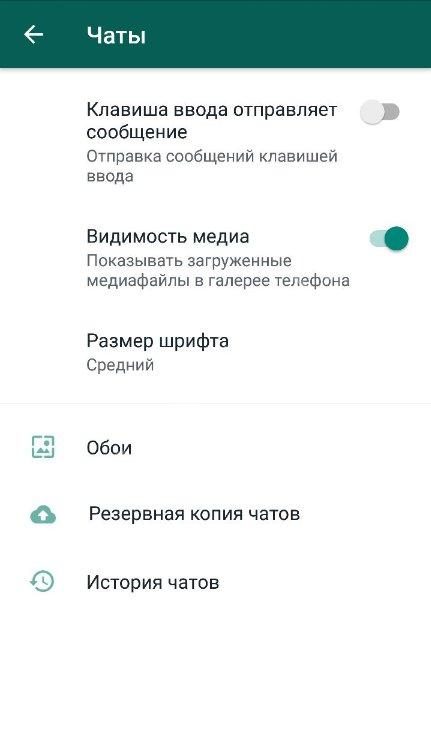
Уведомления:
- Выбирайте звук и вибрацию для сообщений;
- Устанавливайте оповещения для групп;
- Выбирайте тип уведомлений.
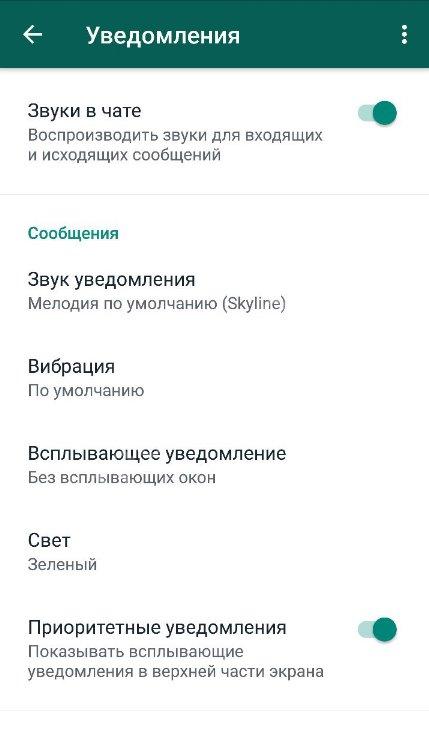
Данные и хранилище:
- Выбор параметров автозагрузки медиа;
- Активация экономии данных во время звонка;
- Просмотр статистики и хранилища.
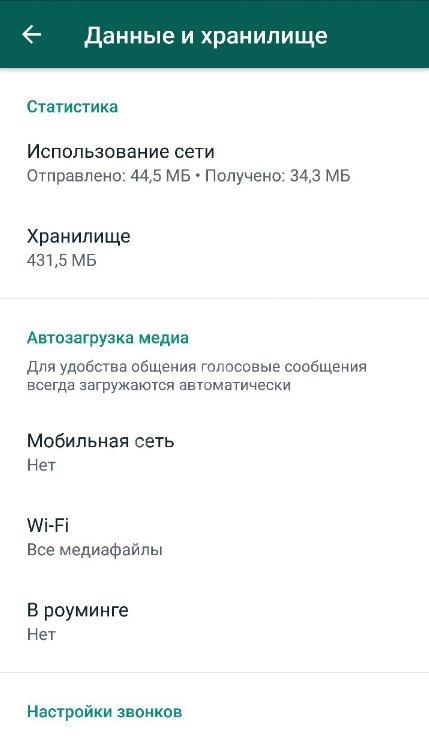
Также есть раздел Помощь, где вы сможете найти ответы на свои вопросы и написать вопрос модераторам приложения, если вдруг у вас возникли какие-либо проблемы.
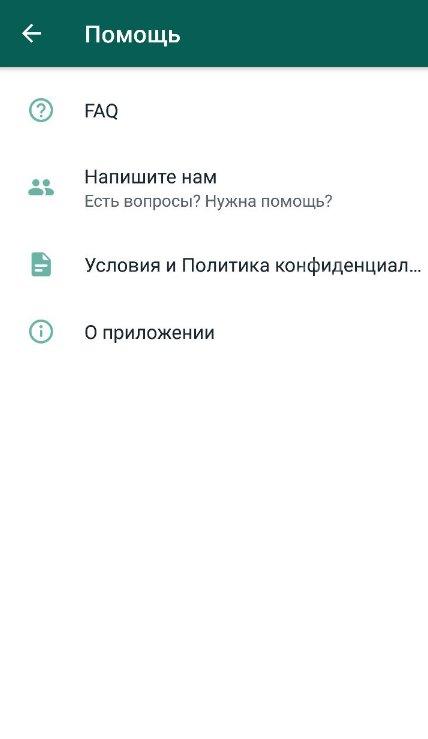
Вы узнали, как подключить Ватсап на телефон или компьютер. Надеемся, вопросов не осталось! Штудируйте наши инструкции, применяйте на практике и приступайте к переписке с друзьями, коллегами и родными.
Как пользоваться WhatsApp на телефоне
Когда будете отправлять сообщение, защищенное шифром, Вам придет уведомление о том, что сообщения и звонки в чате теперь зашифрованы. На данном этапе можно осуществить проверку личности собеседника. Так вы сможете убедиться, что его ключ остался прежним и не был заменен во время загрузки.
Такой процесс проверки называют верификацией ключей, его можно пройти во время общения. Для этого нужно нажать на данное уведомление или проанализировать детальную информацию по контакту, нажав на кнопку меню (оформлено в виде трех точек сверху) и «Показать контакт» («View contact»). На новом экране следует коснуться.
Отправка сообщений
Для открытия нового чата нужно зайти в приложение WhatsApp, нажать на зеленую кнопку с иконкой сообщения (находится внизу справа в разделе «Чаты»), называется «Новый чат». Далее появится список контактов, которые доступны для приложения. Для того, чтобы начать чат с одним из них, следует нажать на имя в строке. Затем в образовавшемся экране внизу ввести сообщение и отправить его, нажав на зеленую кнопку в виде сложенного «бумажного самолетика», находящуюся справа.
Существует два способа создания группы. Первый: нажать на кнопку «Новый чат». Во втором используется изображение трех следующих вниз друг за другом точек, которые располагаются вверху экрана справа. И в том, и в другом способе нужно нажать на строку «Новая группа» и отметить контакты, которые должны получить приглашение в групповой чат. После этого кликнуть по зеленой кнопке внизу справа.
Звонки
Для того чтобы осуществить видео- или аудиозвонок в WhatsApp нужно открыть в телефоне «Настройки», после «Разрешения приложений», «WhatsApp». В пунктах «Камера» и «Микрофон» переключатели должны находиться в состоянии «включены». Затем открыть приложение и нужный чат. Вверху экрана сделать выбор «видеозвонок» или «аудиозвонок» (отличается иконкой телефонной трубки). В процессе разговора можно управлять звонком через нижние кнопки переключения с передней камеры на основную и наоборот, отключением опции, состоящей в использовании изображения и микрофона. Для того чтобы завершить аудио- или видеозвонок, следует нажать на красную кнопку «Завершить вызов».
Имеется другая возможность осуществления видеовызова в приложении. Нужно открыть вкладку «Звонки», после «Новый звонок» (расположен внизу, справа). Следующий шаг – выбор собеседника в списке контактов и типа звонка.
При помощи контактов на Android можно начать звонок в приложении. Для этого в разделе «Контакты» открыть необходимый. На выбор представится несколько способов – SIM-карта, WhatsApp и т. п. После клика по иконке приложения оно запустится автоматически, и будет произведен вызов.
Обмен файлами
Для передачи фото, видео, документа, местоположения, контакта собеседнику, в первую очередь, нужно открыть индивидуальный или групповой чат, кликнуть «Прикрепить». После выбрать то, что требуется переслать – документ, новое фото (выбрать камеру), находящиеся в памяти телефона медиафайлы (кликнуть на галерею). Имеется опция «подписать» фото или видео. Для отправки нажать соответствующую кнопку. За один раз можно отправлять файл не более 100 Мб.
Для отправки файлов медиа, документов или контактов необходимо открыть нужный чат, длительное время нажимая на сообщение, которое требуется переслать. Нажать «Переслать», выбрать чат для отправки сообщения или файла. Кликнуть по кнопке «Отправить». Медиафайлы, документы или контакты не требуют повторной загрузки. Сообщения, которые поступили от собеседника, помечаются как «Пересланные сообщения».
Данные и хранилище
Следующий раздел позволяет настроить WhatsApp на телефоне относительно автозагрузки медиа. Важные параметры, позволяющие регулировать расход трафика.
Вы можете выбрать источник сети при загрузке данных, просто поставьте нужное значение – «Никогда», «Вай-фай» или «Вай-фай и сотовая связь».
- Фото;
- Видео;
- Аудио;
- Документы.
Здесь же можно активировать опцию экономии данных при звонке в Ватсап.
Ниже есть кнопки «Статистика» и «Хранилище»:
- Статистические данные – это информация по вашей деятельности в рамках мессенджера;
- В хранилище лежат данные по каждому чату – количество принятх/отправленные сообщений, фото и другое. Можно очистить историю каждой переписки.
Рассказали все о том, как правильно настроить Ватсап на телефоне! Основные параметры установлены, мессенджер идеально подходит для комфортной работы.
Что такое Ватсап и как им пользоваться
Прежде чем приступать к установке и работе с WhatsApp стоит узнать его возможности и определиться, подходят ли они под ваши потребности. Возможностей у данного мессенджера довольно много, ведь не зря же он столь популярен.
Для чего нужен Ватсап (WhatsApp):
Отправка текстовых сообщений. Основная функция любого мессенджера – это текстовые сообщения
Используя WhatsApp, вы сможете легко и, что немаловажно, быстро отправлять текстовые сообщения своим родным, друзьям и коллегам, причём, как уже говорилось ранее, абсолютно бесплатно.
Отправка изображений. WhatsApp приятно удивит любого пользователя, своей скоростью отправки изображений
Даже “тяжёлые” изображения в высоком качестве доходят до получателя буквально за несколько секунд.
Отправка файлов. Видео, аудио или же просто важные файлы, WhatsApp без проблем перешлёт файл любого разрешения.
Сохранений важной информации. В WhatsApp есть функция сохранения различной важной для пользователя информации. Если в сообщениях попадаются номера телефонов, адреса вебсайтов или имена, приложение тут же сохраняет их в свою память, где они хранятся даже после удаления самой переписки и используются для быстрого набора.
Это основные функции данного мессенджера. Добавьте сюда простой и удобный интерфейс и кроссплатформенность и вы без труда поймёте, почему WhatsApp столь популярен и у нас, и за границей.